EXCEL分类汇总操作手册
怎样在excel电子表格中对数据进行分类汇总,实例教程
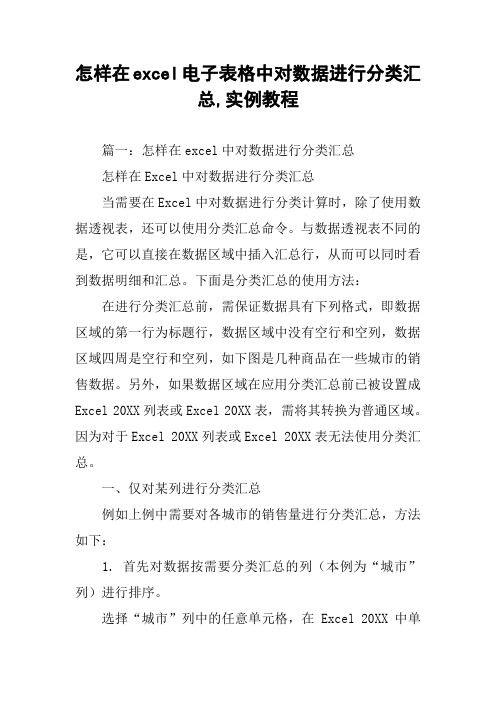
怎样在excel电子表格中对数据进行分类汇总,实例教程篇一:怎样在excel中对数据进行分类汇总怎样在Excel中对数据进行分类汇总当需要在Excel中对数据进行分类计算时,除了使用数据透视表,还可以使用分类汇总命令。
与数据透视表不同的是,它可以直接在数据区域中插入汇总行,从而可以同时看到数据明细和汇总。
下面是分类汇总的使用方法:在进行分类汇总前,需保证数据具有下列格式,即数据区域的第一行为标题行,数据区域中没有空行和空列,数据区域四周是空行和空列,如下图是几种商品在一些城市的销售数据。
另外,如果数据区域在应用分类汇总前已被设置成Excel 20XX列表或Excel 20XX表,需将其转换为普通区域。
因为对于Excel 20XX列表或Excel 20XX表无法使用分类汇总。
一、仅对某列进行分类汇总例如上例中需要对各城市的销售量进行分类汇总,方法如下:1. 首先对数据按需要分类汇总的列(本例为“城市”列)进行排序。
选择“城市”列中的任意单元格,在Excel 20XX中单击工具栏中的排序按钮如“A→Z”。
在Excel 20XX中,选择功能区中“数据”选项卡,在“排序和筛选”组中单击“A →Z”按钮。
2. 选择数据区域中的某个单元格,在Excel 20XX中单击菜单“数据→分类汇总”。
如果是Excel 20XX,则在“数据”选项卡的“分级显示”组中单击“分类汇总”。
3. 在弹出的“分类汇总”对话框中,在“分类字段”下选择“城市”,在“汇总方式”中选择某种汇总方式,可供选择的汇总方式有“求和”、“计数”、“平均值”等,本例中选择默认的“求和”。
在“选定汇总项”下仅选择“销售额”。
4.单击确定,Excel将按城市进行分类汇总。
二、对多列进行分类汇总如上例中需要同时对“城市”列和“商品名称”列进行分类汇总,可以插入嵌套分类汇总。
1.对数据进行多列排序,即进行多关键字排序。
首先选择数据区域中的某个单元格。
在Excel 20XX中,单击菜单“数据→排序”。
巧用Excel 中的“分类汇总”进行成绩分类统计
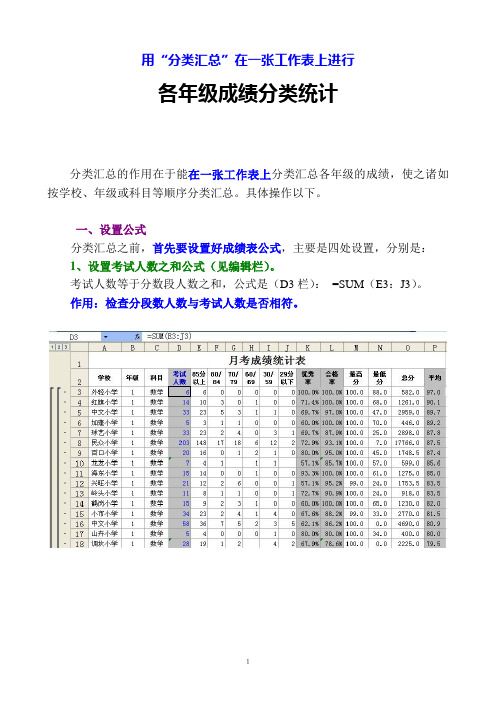
用“分类汇总”在一张工作表上进行
各年级成绩分类统计
分类汇总的作用在于能在一张工作表上分类汇总各年级的成绩,使之诸如按学校、年级或科目等顺序分类汇总。
具体操作以下。
一、设置公式
分类汇总之前,首先要设置好成绩表公式,主要是四处设置,分别是:
1、设置考试人数之和公式(见编辑栏)。
考试人数等于分数段人数之和,公式是(D3栏):=SUM(E3:J3)。
作用:检查分段数人数与考试人数是否相符。
1
3、设置及格率计算公式(见编辑栏)。
2
二、分类排序
排序是为了分类,有三种形式:
1、按年级分类
(年级以数字表示以从小到大排列)
3
2、按科目分类
(文字默认以拼音字母顺序排列)
3、按平均成绩分类
(平均分以降序排列清楚些)
4
三、分类汇总
1、结果显示。
汇总结果分三级显示(分别点击左上角的数字)
2、汇总操作
分类为汇总服务,汇总要视分类目的而行。
按学校汇总必须在按学校排序的基础上进行。
(1)按学校汇总
5
(2)按年级汇总
(这种情况在排序的第三类选择时平均成绩选降序排列,以便一目了然)
6。
分类汇总怎么操作excel
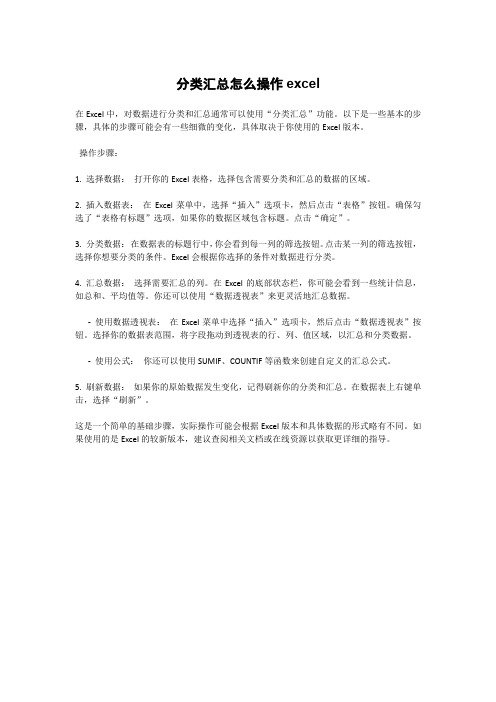
分类汇总怎么操作excel
在Excel中,对数据进行分类和汇总通常可以使用“分类汇总”功能。
以下是一些基本的步骤,具体的步骤可能会有一些细微的变化,具体取决于你使用的Excel版本。
操作步骤:
1. 选择数据:打开你的Excel表格,选择包含需要分类和汇总的数据的区域。
2. 插入数据表:在Excel菜单中,选择“插入”选项卡,然后点击“表格”按钮。
确保勾选了“表格有标题”选项,如果你的数据区域包含标题。
点击“确定”。
3. 分类数据:在数据表的标题行中,你会看到每一列的筛选按钮。
点击某一列的筛选按钮,选择你想要分类的条件。
Excel会根据你选择的条件对数据进行分类。
4. 汇总数据:选择需要汇总的列。
在Excel的底部状态栏,你可能会看到一些统计信息,如总和、平均值等。
你还可以使用“数据透视表”来更灵活地汇总数据。
-使用数据透视表:在Excel菜单中选择“插入”选项卡,然后点击“数据透视表”按钮。
选择你的数据表范围,将字段拖动到透视表的行、列、值区域,以汇总和分类数据。
-使用公式:你还可以使用SUMIF、COUNTIF等函数来创建自定义的汇总公式。
5. 刷新数据:如果你的原始数据发生变化,记得刷新你的分类和汇总。
在数据表上右键单击,选择“刷新”。
这是一个简单的基础步骤,实际操作可能会根据Excel版本和具体数据的形式略有不同。
如果使用的是Excel的较新版本,建议查阅相关文档或在线资源以获取更详细的指导。
Excel数据分类与汇总按照特定条件对数据进行分类和汇总

Excel数据分类与汇总按照特定条件对数据进行分类和汇总Excel数据分类与汇总在日常工作中,我们常常需要对海量的数据进行分类和汇总,以便更好地进行分析和决策。
而Excel作为一款功能强大的电子表格软件,提供了丰富的数据处理工具,使数据分类和汇总变得非常简便和高效。
本文将介绍Excel中如何按照特定条件对数据进行分类和汇总的方法。
一、数据分类1. 条件筛选在Excel中,我们可以使用“筛选”功能来根据特定的条件对数据进行分类。
具体操作步骤如下:(1)选中需要筛选的数据区域;(2)在菜单栏中点击“数据”选项卡,找到“筛选”功能,然后点击“筛选”;(3)在数据列的标题行上点击筛选箭头,选择需要的筛选条件;(4)根据筛选结果,即可看到符合条件的数据分类情况。
2. 条件排序除了筛选功能,Excel还提供了“排序”功能,可以按照特定的条件对数据进行排序,从而实现数据分类的目的。
具体操作如下:(1)选中需要排序的数据区域;(2)在菜单栏中点击“数据”选项卡,找到“排序”功能,然后点击“排序”;(3)选择需要排序的列,并设置排序的顺序(升序或降序);(4)点击“确定”,即可看到按照特定条件排序后的数据分类结果。
3. 分类汇总表在Excel中,我们还可以利用分类汇总表的功能,根据数据中的某一列进行分类,并进行统计和汇总。
具体操作如下:(1)在数据表格旁边新增一列,用来填写分类标准;(2)在新增的列中,根据数据的特点,给不同的数据打上相应的分类标识;(3)在菜单栏中点击“数据”选项卡,找到“分类汇总表”功能,然后点击“分类汇总表”;(4)按照提示,设置分类列和汇总列,点击“确定”,即可生成分类汇总表格。
二、数据汇总1. 条件求和在Excel中,我们可以使用“求和”函数对特定条件下的数据进行求和汇总。
具体操作如下:(1)在需要求和的单元格中输入“=SUM(IF(条件,求和区域))”;(2)按下“Ctrl+Shift+Enter”组合键,即可得到特定条件下的数据求和结果。
分类汇总设置范围段

分类汇总设置范围段
操作工具:电脑,Excel2010。
1、首先打开一张做好的工作表,选中任意单元格,切换至“数据”选项卡,单击“排序和筛选”组中的“升序”按钮。
2、这里对颜色进行排序,排序后单击“数据”选型卡下“分级汇总”项。
3、在打开的对话框中设置“分类字段”为颜色,设置“汇总方式”为求和,设置“选定汇总项”为总额,单击“确定”项即可。
4、返回到工作表中,可以看到已经完成了对“颜色”字段的分类汇总操作。
5、汇总做好之后,可以分级进行查看数据,在表格编辑区左上角会显示分级显示的数字操作按钮。
6、鼠标单击对应的按钮,就可以相应的显示该级别的汇总结果了。
excel实验(5-1分类汇总图表)

第五课一、分类汇总在日常的数据清单的使用过程中,我们经常需要对数据清单中的数据进行分类汇总的分析工作。
分类汇总的步骤:1)先对数据清单中的数据,将分类字段设为主要关键字,进行排序操作。
即先完成分类操作。
2)选中分类好的数据清单,执行菜单操作:数据\分类汇总...3)在分类汇总对话框中分别选择:分类字段:即分类的依据字段,刚刚被作为主要关键字进行排序的字段;汇总方式:对汇总项的数据进行什么样的操作;选定汇总项:选择需要汇总的字段,可以多个字段。
4)选择“确定”按钮例题分析:利用分类汇总,求工作表“分类汇总示例”中的成绩表中男、女学员成绩的平均分。
首先执行对该数据清单按“性别”为主要关键字的排序操作,在分类汇总的对话框中,选择分类字段为:性别,汇总方式为:平均值,汇总项为:成绩。
请按照以上的分析完成该分类汇总操作,并查看分类汇总的结果。
查看分类汇总结果的方式:分类汇总后,我们可以发现在数据清单的左侧多出一区域,分别单击数字按钮“1”、“2”、“3”“1”显示总计值“2”显示汇总项数据“3”显示详细数据分类汇总的取消:选中分类汇总后的数据清单,菜单操作:数据\分类汇总...,选择对话框中的“全部取消”按钮。
请将工作表“分类汇总示例”中的成绩表中的分类汇总结果取消。
题目:(注意:不同工作表中的数据引用操作)1)在工作表“题目一”中利用分类汇总求出不同班级的学员的成绩平均分。
查看分类汇总结果后,取消该分类汇总结果。
2)在工作表“题目一”中利用分类汇总求出不同班级的学员的成绩最高分。
查看分类汇总结果后,取消该分类汇总结果。
3)在工作表“题目一”中利用分类汇总求出男、女学员的成绩总分。
查看分类汇总结果后,取消该分类汇总结果。
4)在工作表“题目一”中利用分类汇总求出测试结果通过(TRUE)和未通过(FALSE)的学员人数。
查看分类汇总结果后,取消该分类汇总结果。
二、利用数据透视表完成多个字段的分类汇总直接利用分类汇总命令只能完成对一个字段的分类汇总工作,要完成对多个字段的分类汇总,请使用数据透视表。
excel分类汇总单位
excel分类汇总单位摘要:1.Excel 分类汇总的概念与作用2.Excel 分类汇总的操作步骤3.Excel 分类汇总的实际应用案例4.Excel 分类汇总的注意事项正文:一、Excel 分类汇总的概念与作用Excel 分类汇总是Excel 中的一项强大的数据分析功能,它可以帮助用户对大量数据进行分类和汇总,从而快速得出各类数据的统计结果。
使用分类汇总功能,用户可以轻松地对数据进行分组、计算、排序等操作,从而更好地分析和理解数据。
二、Excel 分类汇总的操作步骤1.首先,打开Excel 表格,选中需要进行分类汇总的数据区域。
2.然后,在Excel 功能区的“数据”选项卡中,找到“分类汇总”按钮,点击下拉箭头。
3.在下拉菜单中,选择“分类汇总”选项,打开分类汇总对话框。
4.在分类汇总对话框中,设置分类汇总的区域、汇总方式、分类字段等选项。
5.点击“确定”按钮,完成分类汇总设置。
6.最后,在Excel 表格中,查看分类汇总结果。
三、Excel 分类汇总的实际应用案例例如,一个公司需要对不同部门的员工工资进行分析,可以使用Excel 分类汇总功能,将员工数据按照部门进行分类,然后计算每个部门的平均工资、最高工资、最低工资等统计数据。
这样,公司可以更好地了解各部门员工的薪资情况,为制定薪资政策提供依据。
四、Excel 分类汇总的注意事项1.在进行分类汇总时,需要注意选择正确的分类字段,以确保汇总结果的准确性。
2.分类汇总操作会自动应用到选中的数据区域,因此在操作前,请确保已选中需要进行分类汇总的数据。
3.分类汇总结果会覆盖原有数据,因此,在进行分类汇总之前,建议先备份原始数据。
怎样使用Excel自动分类汇总功能
怎样使用Excel自动分类汇总功能使用Excel自动分类汇总功能,可以帮助我们快速整理和分析大量数据,提高工作效率。
以下是一些步骤和技巧,可以帮助你使用Excel自动分类汇总功能。
1.准备数据:首先,你需要准备一份包含需要分类汇总的数据的Excel表格。
确保该表格包含所有需要分类的数据,并且每一列的标题都明确表达了数据的含义。
2.选择数据:选择你需要进行分类汇总的数据范围。
这可以是整个表格,也可以是其中一列或其中一行。
你可以使用鼠标拖选或者按住Shift键并用方向键选择数据。
3.点击分类汇总按钮:在Excel的功能区中,找到"数据"选项卡并点击它。
在数据选项中,你会找到一个名为"分类和汇总"的功能按钮。
点击该按钮,Excel将打开一个分类汇总对话框。
4.选择分类列:在分类汇总对话框中,你需要选择一个用于分类的列。
Excel会自动为你检测到你选择的数据中的可能的分类列。
如果Excel没有正确检测到分类列,你可以手动选择。
5.选择汇总函数:选择一个汇总函数,该函数将应用于分类汇总过程。
例如,你可以选择求和、计数、平均值等。
Excel会根据你选择的汇总函数,对分类列中的数据进行计算。
6.选择汇总列:选择一个用于汇总的列。
这是你希望Excel提供有关已分类数据的其他信息的列。
例如,如果你正在分类汇总销售数据,你可以选择产品名称作为汇总列,并选择求和函数来计算销售总额。
7.设置附加选项:分类汇总对话框还提供了其他选项,可以帮助进一步细化汇总结果。
例如,你可以选择只显示主要汇总项目、添加子总计、进行排序等。
8.点击"确定"按钮:完成所有设置后,点击"确定"按钮。
Excel将自动为你提供分类汇总结果,该结果将显示在新的工作簿中。
9.定制化汇总结果:Excel提供了一些功能来定制汇总结果。
你可以对汇总结果的格式、布局和外观进行更改。
Excel求和及分类汇总基础教程图解
Excel求和及分类汇总基础教程图解1.在“数学”的右侧增加⼀列为“总分”,然后求所有学⽣的总成绩操作过程如下:(1)⽤Excel打开⽂件“成绩表.xls”。
(2)选中F2单元格输⼊“总分”。
(3)选中“F3”单元格,单击⾃动求和按钮的下拉按钮(也可以直接单击编辑栏⾥的“插⼊函数”按钮,选择求和函数),出现如图1所⽰的菜单,选择求和函数(也可以直接单击⾃动求和按钮,如果想求平均值、最⼤值、最⼩值,选择相应的菜单就可以了)。
图1(4)选择完“求和”命令后,会出现如图2所⽰的选择数据框,拖动⿏标,可以选求和的区域,SUM(C3:E3)表⽰把单元格C3、D3、E3的值求和。
图2(5)选择完区域后,单击编辑栏⾥的输⼊按钮,温宁宁的总分求出。
(6)计算其他同学的总分,不⽤⼀个⼀个求出,可以⽤填充柄完成。
选择单元格F3,拖动F3单元格的填充柄⾄最后⼀个同学,所有同学的总分求出,如图3所⽰。
图3其他函数,⽐如最⼤值、最⼩值、平均值的操作过程,与求和函数的操作过程类似,在这⾥不再重复,有兴趣的学员可以⾃⼰试⼀下。
2.按班级进⾏分类汇总,求每门课的平均分如理论导学所讲,要进⾏分类汇总,⾸先要进⾏排序操作。
此操作要求按班级进⾏分类汇总,所以⾸先要按班级进⾏分类汇总,然后再求每门课平均分。
⾸先,按班级排序操作,其操作步骤如下:(1)选中要进⾏排序的所有数据,如图4所⽰。
图4(2)打开“数据”>“排序”对话框,如图5所⽰,在主关键字⾥选择“班级”,然后选择升叙还是降序排(本操作没有要求)。
注意:有的排序需要选择次关键字或第三关键字,当主关键字相同时,次关键字就起作⽤;当主关键字和次关键字都相同时,第三关键字才起作⽤。
图5(3)单击“确定”按钮,按班级排序完成,图6是排序后的结果。
图6其次,进⾏分类汇总,操作如下:(4)选中需要进⾏分类汇总的数据,如同第⼀步操作⼀样。
(5)打开“数据”>“分类汇总”对话框,如图7所⽰,在分类字段选择班级(因为要求按班级进⾏分类),汇总⽅式选择“平均值”(也可汇总求和、最⼤值、最⼩值等),在“选定汇总项”⾥选择“语⽂”、“数学”、“英语”和“总分”。
excel中进行分类汇总的操作步骤
excel中进行分类汇总的操作步骤
在Excel中进行分类汇总的操作步骤如下:
1. 打开Excel并打开包含需要分类汇总数据的工作表。
2. 确保数据有合适的列标题,并确保每列的数据类型正确。
3. 选中需要分类汇总的数据范围,可以使用鼠标点击并拖动的方式进行选择。
4. 在Excel的菜单栏中,选择“数据”选项卡。
5. 在“数据”选项卡中,找到“分类汇总”或者“高级”按钮,点击打开分类汇总对话框。
6. 在分类汇总对话框中,选择要按照哪一列或几列进行分类。
可以在"行标签"或"列标签"中选择相应的列。
7. 在对话框中,还可以选择要进行的汇总函数,如求和、计数、平均值等。
这些函数将根据分类结果自动计算每个分类的值。
8. 选择适当的输出位置,可以选择将分类汇总结果输出到同一工作表的不同位置,也可以选择输出到不同的工作表。
9. 点击确定按钮,Excel将根据所选的选项进行分类汇总,并将结果显示在指定的位置上。
以上就是在Excel中进行分类汇总的基本步骤。
根据具体需求,还可以进行更多高级的设置和筛选条件的应用。
熟练掌握这些操作步骤,可以帮助您快速、准确地对数据进行分类统计和汇总分析。
